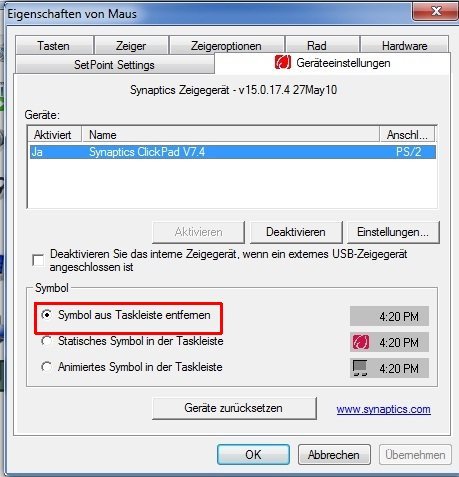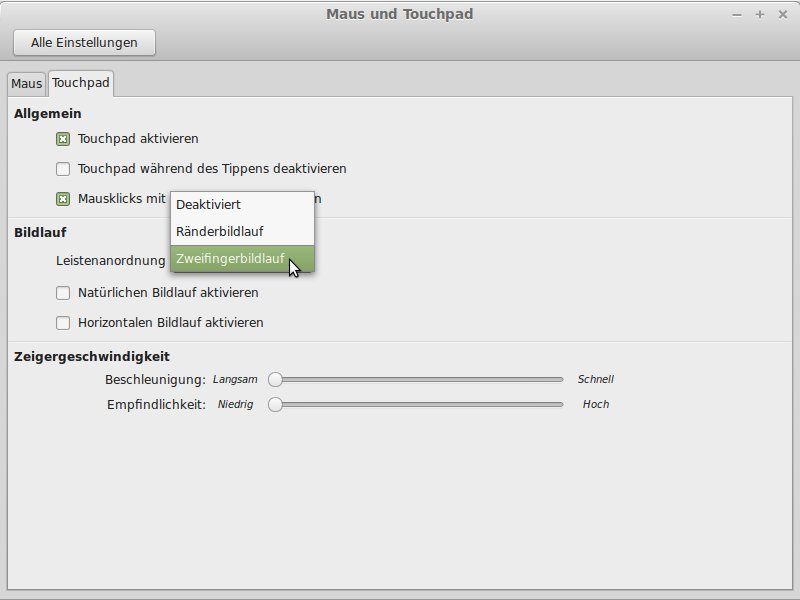
Linux: Touchpad-Bild-Lauf mit zwei Fingern aktivieren
Beim Durchblättern von langen Dokumenten oder Webseiten ist das Mausrad ungemein praktisch. Wer am Notebook unterwegs keine Maus dabei hat, muss aber auf das Touchpad zurückgreifen. Mit einem Trick lässt sich Linux so einstellen, dass Sie einfacher scrollen können.
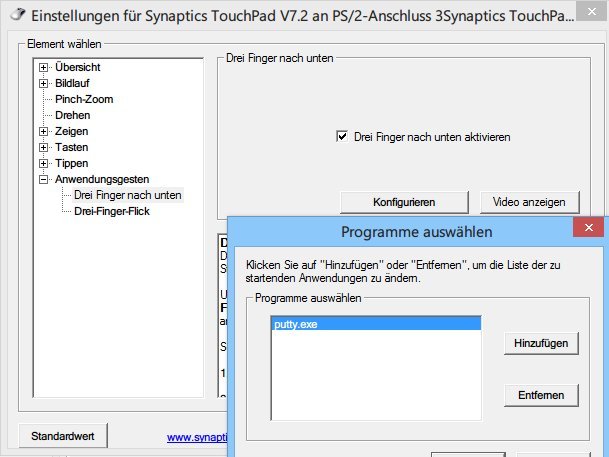
Synaptics-Touchpad: Programm schnell öffnen
Bei vielen Notebooks ist ein Maus-Ersatz (Touchpad) der Firma Synaptics verbaut. Mit einem Trick können Sie das Touchpad so einstellen, dass beim Tippen mit 3 Fingern gleichzeitig, ein Programm Ihrer Wahl gestartet wird. Wie geht das?